Les deux Windows Outil De Biopsie
et Windows Movie Maker vous permettent de capturer une seule image d'une vidéo et l'enregistrer comme un fichier image, par exemple, illustrer un billet de blog, l'article ou la présentation.Outil De Biopsie
Outil Capture est une application intégrée dans Windows 8 et 7 pour prendre des screenshots. Contrairement à la Capture D'Écran clé, l'outil Capture peut créer une capture d'écran d'une zone spécifique de l'écran à la place de son intégralité.
Étape 1
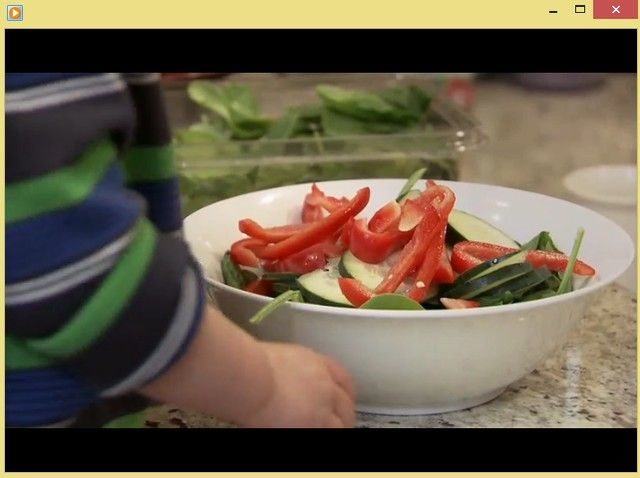 Windows Media Player
Windows Media PlayerOuvrez le fichier vidéo dans votre lecteur vidéo préférée et utiliser le curseur et Lecture / Pause pour sélectionner l'image que vous souhaitez enregistrer.
Étape 2
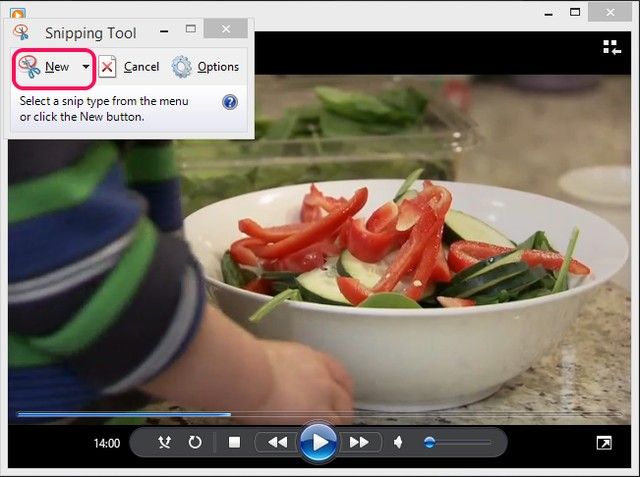 Après avoir sélectionné Nouvelle, une superposition semi-transparente blanche apparaît sur votre écran.
Après avoir sélectionné Nouvelle, une superposition semi-transparente blanche apparaît sur votre écran.Lancez l'outil Capture en ouvrant le Écran de démarrage ou Menu Démarrer, dactylographie Snipping dans le domaine de la recherche et la sélection Outil De Biopsie de la liste des résultats. Cliquez sur la flèche à côté Nouveau et sélectionnez Snip rectangulaire. Enfin, cliquez sur Nouveau.
Etape 3
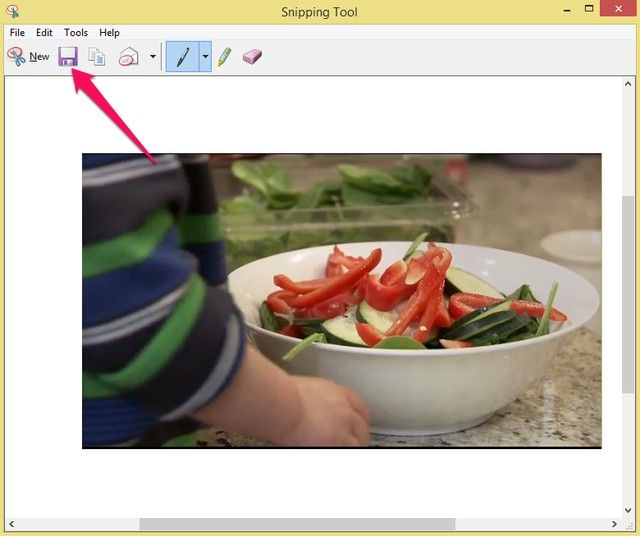 Outil Capture peut exporter les captures d'écran que sous forme de fichiers PNG.
Outil Capture peut exporter les captures d'écran que sous forme de fichiers PNG.Utilisez le curseur pour sélectionner la zone qui contient l'image vidéo. Cliquez sur le Sauvegarder Snip icône pour enregistrer l'image sur votre disque dur.
Windows Movie Maker
Windows Movie Maker est une application de montage vidéo gratuit pour Windows 7 ou 8. Pour installer Windows Movie Maker, télécharger Windows Essentials 2012 qui est une suite gratuite d'applications Windows.
Étape 1
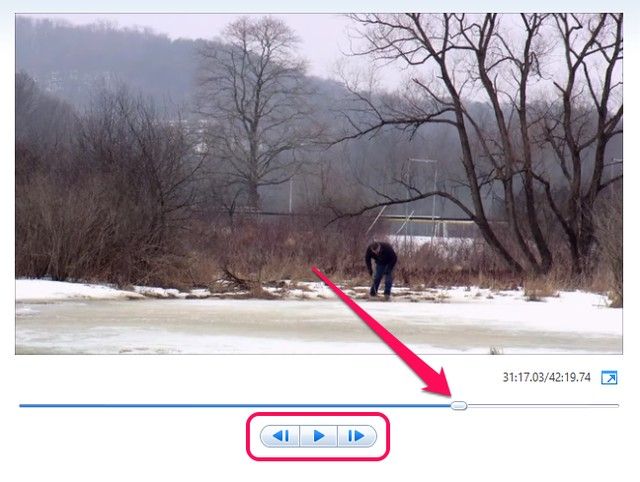 Windows Movie Maker
Windows Movie MakerLancez Windows Movie Maker et cliquez sur le Ajouter des photos & Vidéos icône dans la Maison onglet. Charger un fichier vidéo en sélectionnant dans Explorateur de fichiers et en cliquant sur Ouvert. Utilisez le curseur pour sélectionner l'image que vous voulez capturer.
Étape 2
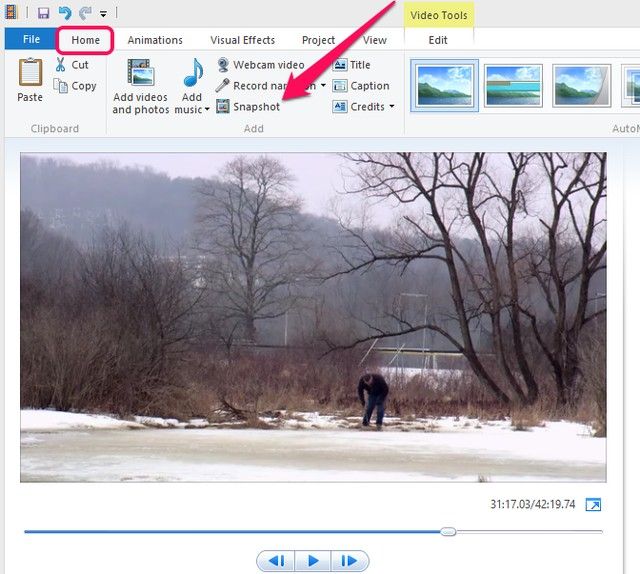 Windows Movie Maker
Windows Movie MakerCliquez sur le Instantané bouton dans la Maison onglet pour enregistrer l'image sélectionnée en tant que fichier image PNG sur votre disque dur.